bagi yang kebetulan menemukan coretan ane di mbah google, bing, atau
search engine lainnya dapat dikatakan adalah orang-orang yang sedang
mengalami problem atau masalah saat koneksi wifi nya terutama pada
windows 7. Benar gak???
Kalo pernyataan ane gk benar, ya don't worry sih, hehehe...
Ok, kali ini saya mau share bagaimana cara mengatasi no internet access
pada wifi yang limit or no connectivity. Apaan sih artinya??? ane
sendiri juga bahasa inggris masih acak-adul gak jelas. hahaha
Situasi ini terjadi saat kita yang telah terkoneksi ke suatu jaringan
wifi, namun tidak bisa mengakses internet. Biasanya bagi pengguna
Windows XP akan muncul informasi seperti diatas. Namun, bagi pengguna
Windows 7 atau 8 biasanya hanya ditunjukkan oleh icon wifi dengan tanda
seru berwarna kuning.
Problem seperti ini biasa ditemui pada operating system windows 7. Ok,
kalau memang sedang mengalami problem seperti itu dan ente sedang
mencari solusinya, berarti kamu satu langkah sudah benar masuk ke blog
ini, hahahaha (lebeey dehh). Langsung aja dah, untuk troubelshoot
menurut pengalaman ane ada dua, silahkan gunakan salah satunya. ya siapa
tau berhasil, hehe
* Cara pertama
lakukanlah Disable dan enable pada wireles.
Cara ini dilakukan dengan menjalankan eksekusi disable (non aktifkan)
sementara pada wireless connection device ente, berikut caranya :
1. Klik pada icon wifi dan pilih Open Network and Sharing Centre => Change Adapter Setting.
2. Pada icon wireless device jalankan perintah klik kanan dan kemudian pilih opsi "Disable this network device".
4. Biarkan sesaat sambil minum air putih sejenak yaa. Selanjutnya dengan cara yang sama, eksekusi perintah enable kembali.
* Cara kedua
Mengganti IP Address.
Nah, ini cara yang saya biasa lakukan bila mengalami hal seperti temen-temen. Ok, caranya :
1. Klik icon wifi => pilih Open Network and Sharing Centre.
2. Klik "Connection" dibawah pilihan "Connect or Disconnect".
3. nantinya, akan terbuka jendela baru dan pilih "Properties".
4. Pilih opsi Internet Protocol Version 4 (TCP/IPv4) dan klik Properties.
5. Klik Use the following IP Address dan isi :
Contoh :
IP Address : 100.0.0.xx (xx diganti dengan angka diatas 20)
Subnet mask : Akan terisi otomatis
Default Gateway : 100.0.0.2
6. Kemudian pada Use the following DNS Server Addresses :
Contoh :
Preferred DNS Server : 100.0.0.2
7. Coba ganti-ganti angka xx pada langkah 5 dengan angka-angka lain beberapa kali.
8. Tunggu sebentar, setelah itu silahkan ulangi lagi langkah 3 dan 4,
dan sekarang pilih opsi "Obtai an IP Address Automatically" dan "Obtain
DNS Server Address Automatically" lalu klik Ok.
9. Enjoy.
Gimana sob?? semoga problemnya bisa segera solve dan menikmati internet hotspot berbasis gretongan.haha
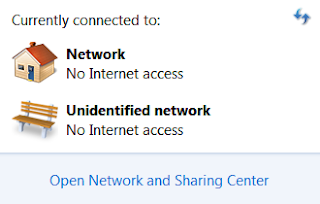



No comments:
Post a Comment
Gunakan bahasa yang patut, sopan dan santun demi kenyamanan bersama.